2022年10月24日
【Windows】リモートデスクトップでUDPでなくTCPだけ使う設定
Windows のリモートデスクトップは標準で、UDP or TCPを使う設定となっていますが、これを TCP 接続だけに変更する設定を紹介しておきます。
「Win」+「R」で「ファイル名を指定して実行」を開く →「gpedit.msc」と入力 →「OK」
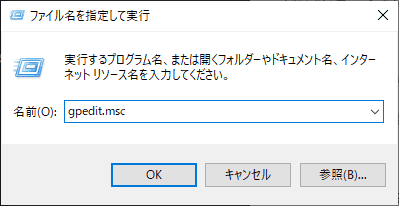
「ローカル グループ ポリシー エディター」がウィンドウが開きます。
「ローカル コンピューター ポリシー」
→「コンピューターの構成」
→「管理用テンプレート」
→「Windowsコンポーネント」
→「リモートデスクトップ サービス」
→「リモート デスクトップ セッション ホスト」
→「接続」を開きます。
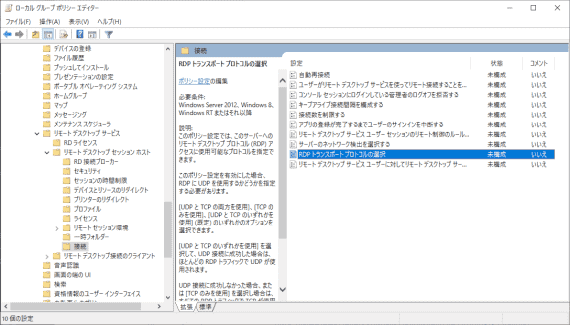
右側の「RDP トランスポート プロトコルの選択」を開きます。
「有効」にチェックを入れ、「トランスポートの種類の選択」で「TCP のみを使用」を選択
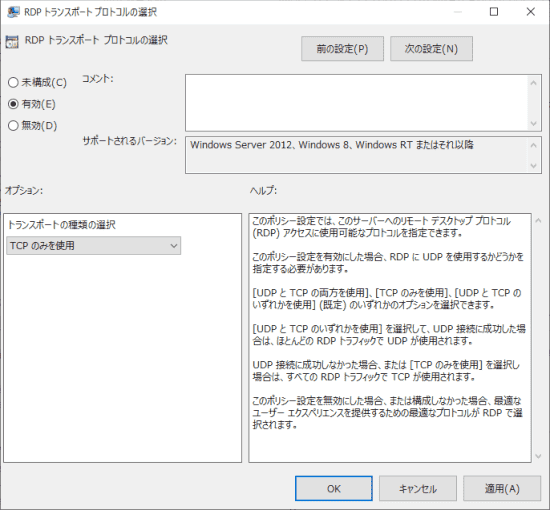
最後に「OK」を押せば設定は完了です。
回線状況が悪く、画面が乱れる場合は、UDP でなく TCP 接続固定を試すと良いかも。
ただし、初期設定のままでも、接続安定性が低い場合や重いコンテンツの場合は自動的に TCP が使われるはずではあるんですが。
※ 2022/10/24 Windows 11 でも全く同じ手順で設定できることを確認。
コメントを記入